Schritt für Schritt Anleitung: E-Paper kostenlos erstellen
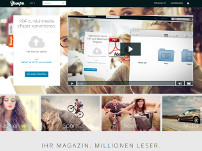 Das E-Paper ist die einfachste Möglichkeit aus einer PDF-Datei ein digitales Magazin zu erstellen. Der Vorteil eines E-Papers ist die geringe Größe im Gegensatz zu einer PDF und lädt daher schneller. Im Blog mypdf.me gibt es ganz gute Ratgeber-Artikel zu diesem Thema. Mit diesem Wissen lassen sich kostenlos E-Paper erstellen, die auf der Website durch einen Embed Code integriert oder auf Facebook geteilt werden können. Ein solches E-Paper kann auch mit verschieden Diensten wie der Dropbox verbunden werden.
Das E-Paper ist die einfachste Möglichkeit aus einer PDF-Datei ein digitales Magazin zu erstellen. Der Vorteil eines E-Papers ist die geringe Größe im Gegensatz zu einer PDF und lädt daher schneller. Im Blog mypdf.me gibt es ganz gute Ratgeber-Artikel zu diesem Thema. Mit diesem Wissen lassen sich kostenlos E-Paper erstellen, die auf der Website durch einen Embed Code integriert oder auf Facebook geteilt werden können. Ein solches E-Paper kann auch mit verschieden Diensten wie der Dropbox verbunden werden.
Die PDF-Datei hochladen
Bevor die PDF umgewandelt werden kann, müssen folgende Voraussetzungen erfüllt sein, die auch hier nachgelesen werden können. Das PDF darf nicht geschützt oder gesperrt sein, es sollte eine minimale Auflösung von 180 DPI haben und alle Seiten sollten gleich groß sein. Auf der Startseite von dem Dienst yumpu.com muss eine E-Mail, ein Benutzername und ein Passwort angegeben werden. Um die Anmeldung des Kontos abzuschließen, sollte der Aktivierungslink angeklickt werden.
Unter dem Menüpunkt „Magazin erstellen“ bzw. direkt auf der Startseite kann ein PDF-Dokument per Drag & Drop oder von der Festplatte hochgeladen werden. Das PDF wird nun in ein E-Paper konvertiert und steht im „Dokumenten Manager“ bereit.
Das E-Paper bearbeiten
In dem Menüpunkt „Dokumenten Manager“ findet sich eine Liste der erstellten Magazine, die per Klick auf „Magazin bearbeiten“ geöffnet werden können. Es folgt die Eingabe des Titels und einer Beschreibung des E-Papers. Um eindeutiger von Suchmaschinen gefunden zu werden, können verschiedene Tags bestimmt werden, die Yumpu zunächst aus dem Inhalt der konvertierten PDFs bezieht. Tags können hinzugefügt oder gelöscht werden. Unterhalb der Tag-Einstellungen findet sich das Einbinden von Multimedia-Elementen in das E-Paper. Eine Vorschau des E-Papers ist jederzeit auf der rechten Seite unter dem Menüpunkt „Dokumenten Manager“ und „Magazin bearbeiten“ zu sehen.
Das E-Paper teilen und einbinden
Unter „Dokumenten Manager“ findet sich in der Liste der vorhandenen Magazine der Punkt „Seiten bearbeiten“. Mit einem Klick auf den Pfeil lässt sich die „Ansehen“ auswählen. In dem Untermenü des E-Papers gibt es die Punkte „Teilen“ und „Einbetten“. Beim „Teilen“ muss nur noch der Dienst (Facebook, Twitter, Google+, …) ausgewählt werden. Beim „Einbetten“ gibt es verschiedene Möglichkeiten.
Die komplette Darstellung des E-Papers funktioniert bereits mit dem Custom Embed Wizard. Für mehr Optionen gibt es den Advanced Embed Wizard, mit dem beliebige Styles erstellt werden können. Der so erzeugte Embed Code muss nun nur noch kopiert und in den HTML-Code der eigenen Webseite eingebunden werden.

